Heim >System-Tutorial >Windows-Serie >Schritte zum Deaktivieren von Sicherheitswarnungen in Windows 7
Schritte zum Deaktivieren von Sicherheitswarnungen in Windows 7
- WBOYWBOYWBOYWBOYWBOYWBOYWBOYWBOYWBOYWBOYWBOYWBOYWBnach vorne
- 2024-03-26 16:50:54608Durchsuche
Der PHP-Editor Xinyi stellt Ihnen die Schritte zum Deaktivieren der Sicherheitswarnung in Win7 ausführlich vor. Wenn Sie das Win7-System verwenden, werden häufig Popups mit Sicherheitswarnungen angezeigt, die manchmal das Betriebserlebnis beeinträchtigen. Das Deaktivieren von Sicherheitswarnungen erhöht die Flexibilität und den Komfort Ihres Systems. Lassen Sie uns als Nächstes gemeinsam die spezifische Bedienungsmethode erlernen!
1. Öffnen Sie „System und Sicherheit“ in der Systemsteuerung des Computers. Wie im Bild gezeigt:
1. Drücken Sie WIN+R, um das Ausführungsfenster zu öffnen. Oder klicken Sie im Startmenü auf „Ausführen“. Wie im Bild gezeigt:
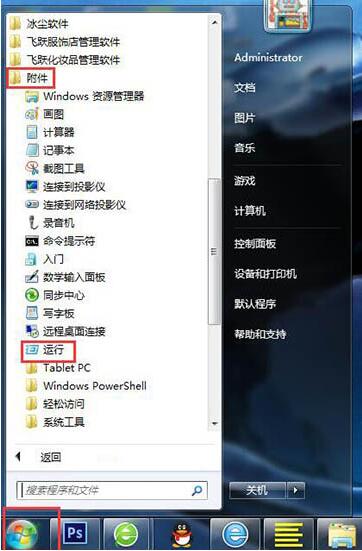
2. Geben Sie im Ausführungsfenster gpedit.msc ein und drücken Sie die Eingabetaste. Wie im Bild gezeigt:
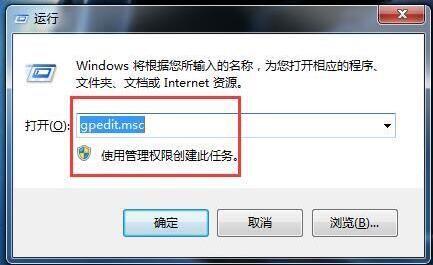
3. Erweitern Sie einmal: Benutzerkonfiguration-----Administrative Vorlagen---Windows-Einrichtung, suchen Sie in den Komponenten auf der rechten Seite nach [Anhangsmanager] und doppelklicken Sie auf [Anhangsmanager]. Wie im Bild gezeigt:
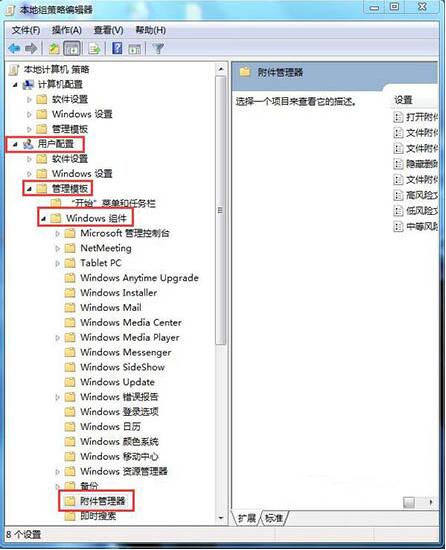
4. Klicken Sie im Anhangsmanager auf [Aktiviert] – geben Sie dann [.exe] in die Optionen ein – klicken Sie auf „Übernehmen“ und speichern Sie! Wie im Bild gezeigt:
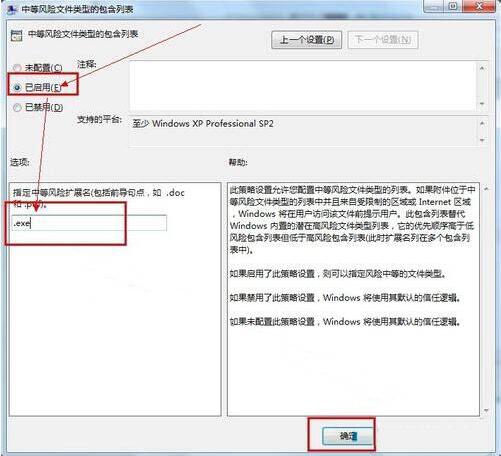
Das obige ist der detaillierte Inhalt vonSchritte zum Deaktivieren von Sicherheitswarnungen in Windows 7. Für weitere Informationen folgen Sie bitte anderen verwandten Artikeln auf der PHP chinesischen Website!

